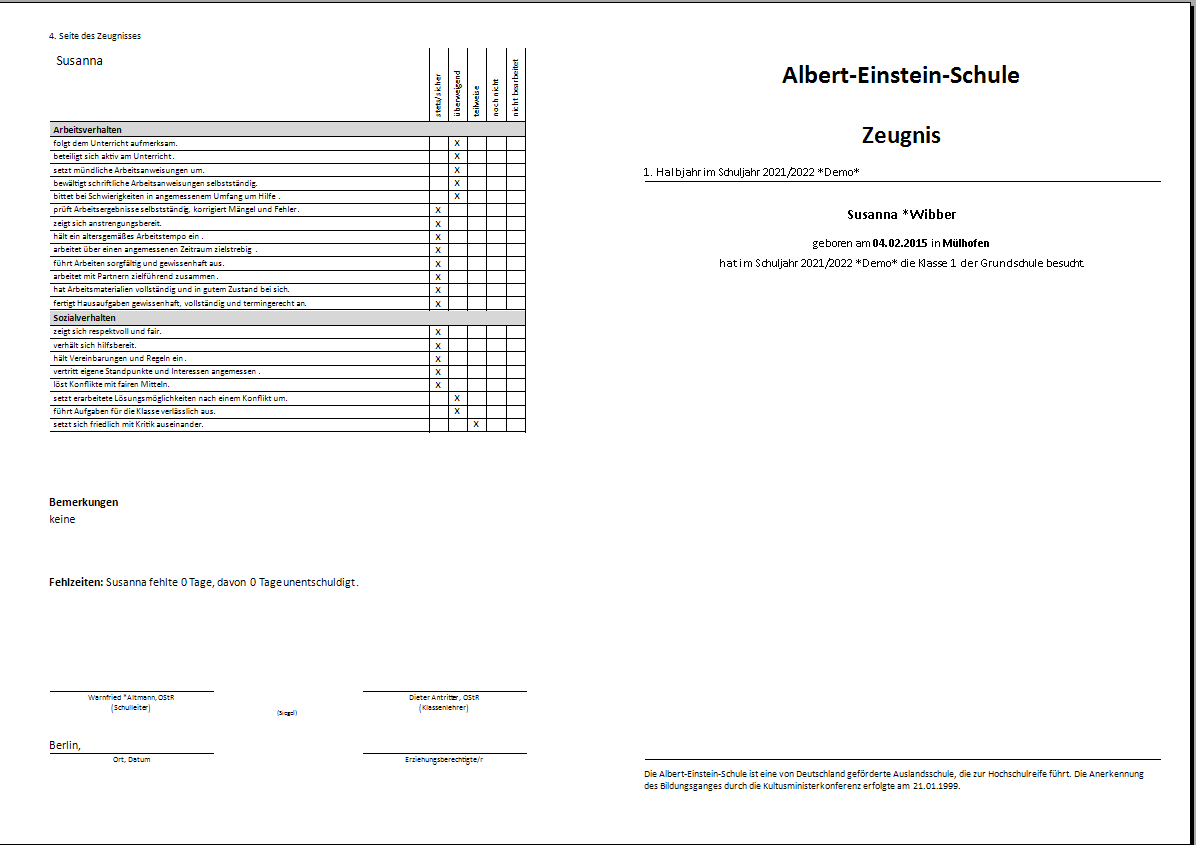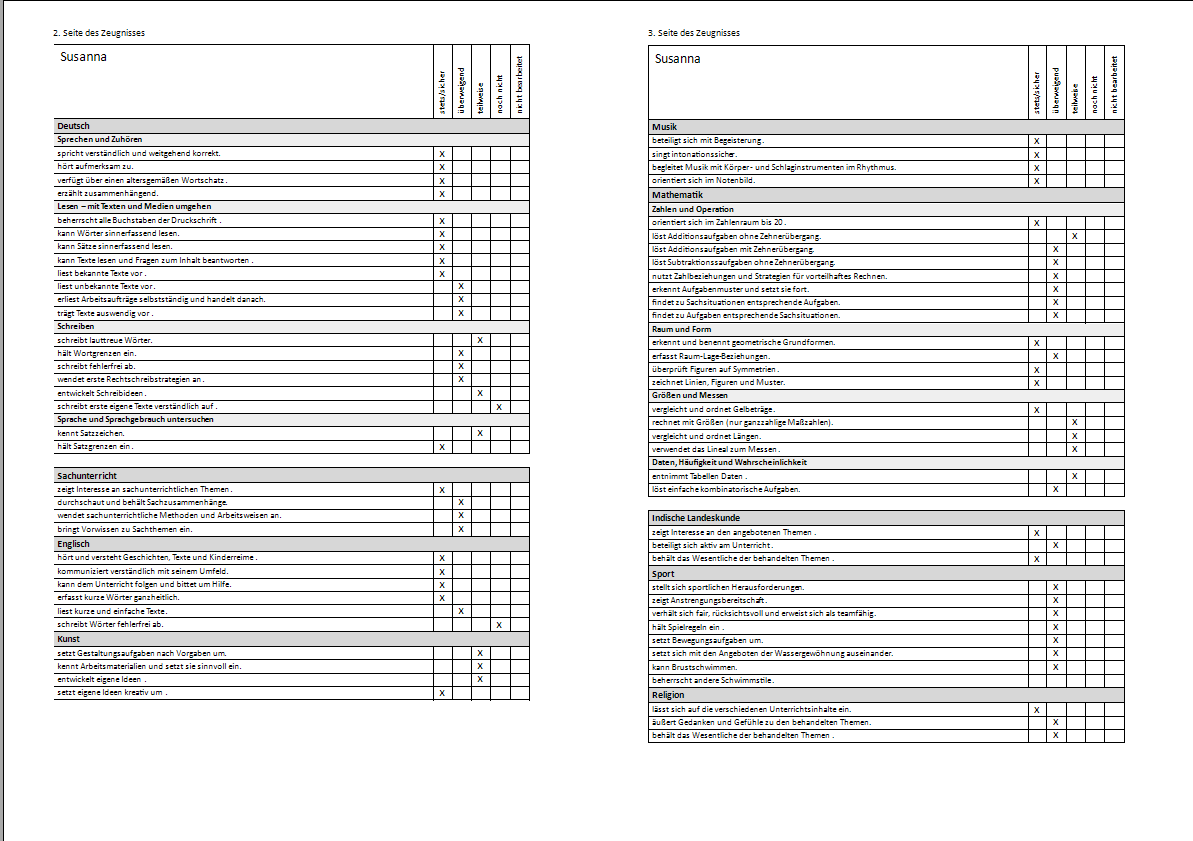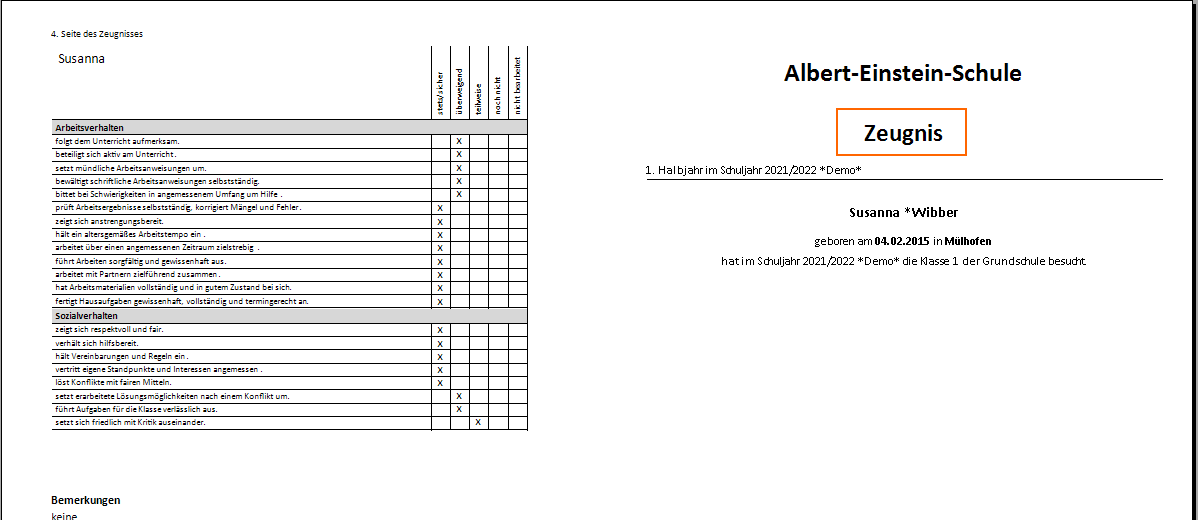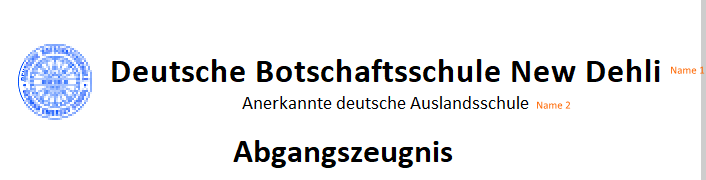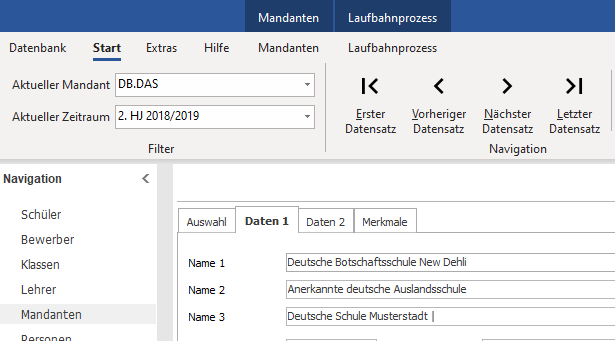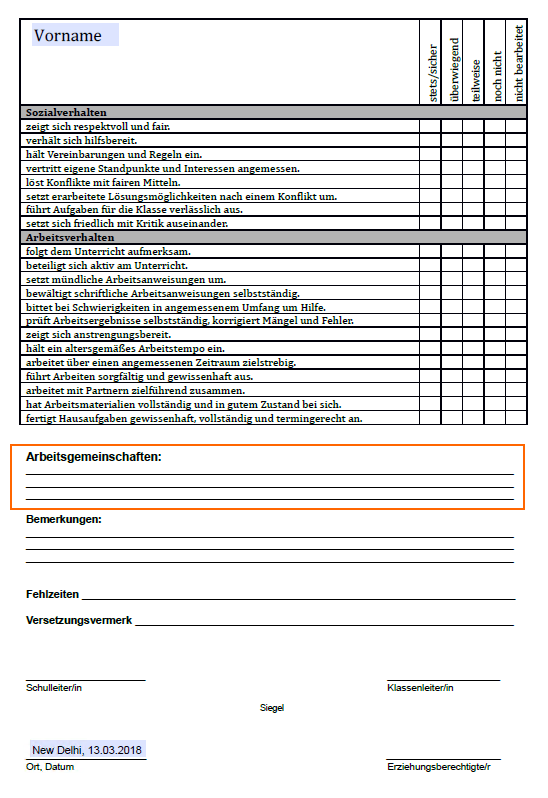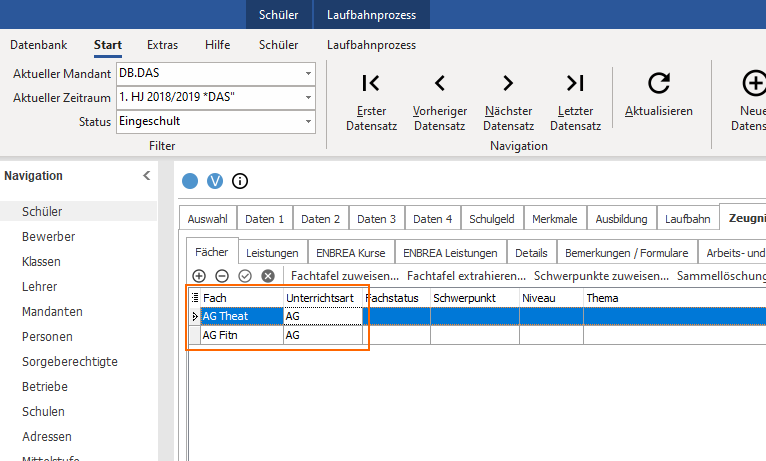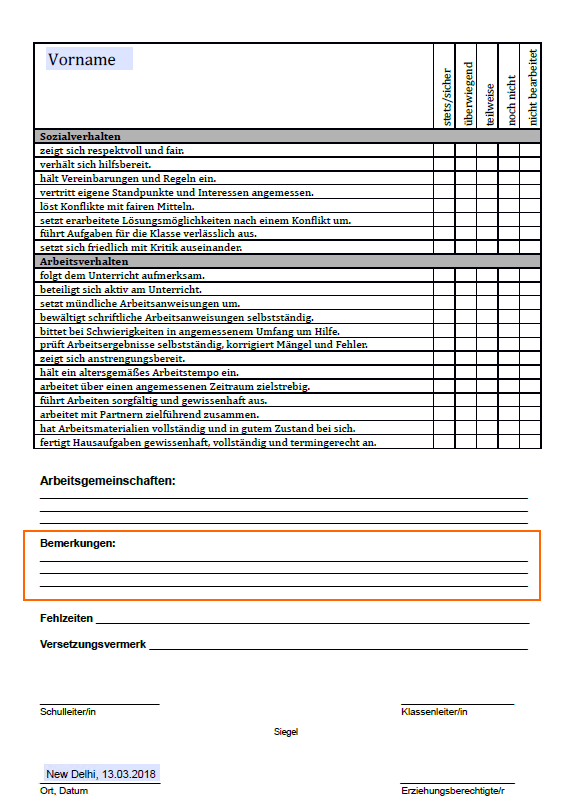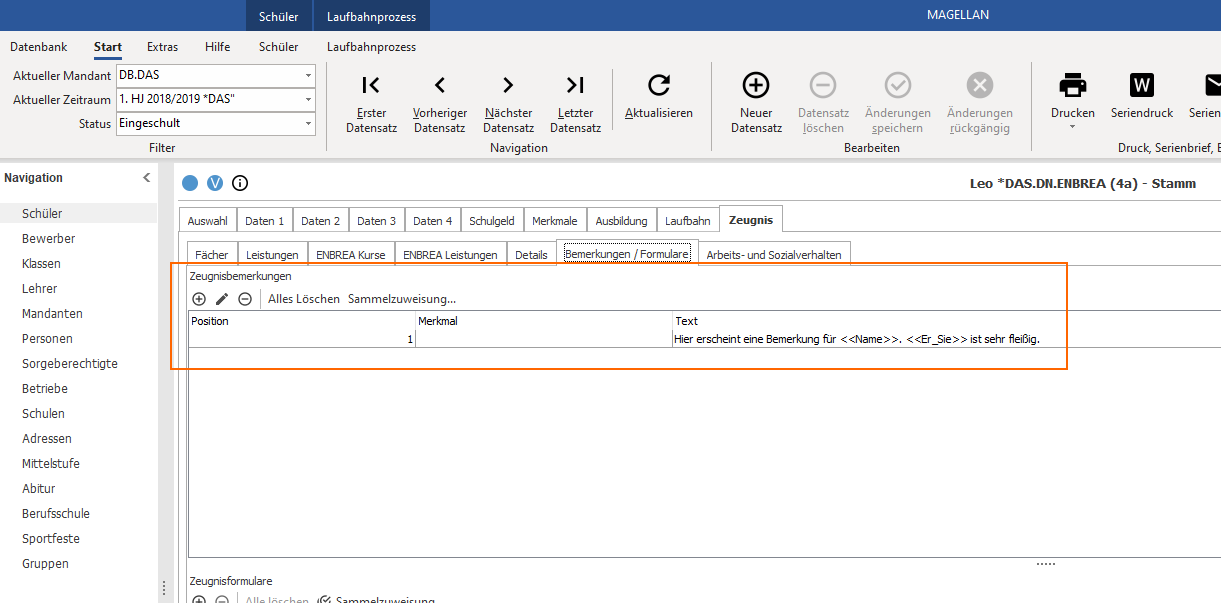DSND.DAS-GS (Klasse 1).rpt / DAS-GS (Klasse 1)(Kompetenzen).rpt / DAS-GS (Klasse 2)(Kompetenzen).rpt¶
Beispielschüler finden Sie in der MAGELLAN8_BEISPIEL.FDB (*Webber, Susanna)
Enbrea Lernleistungen¶
Eine Anleitung zum Erfassen von Daten, die in sogenannten komplexen Zeugnisberichten ausgegeben werden, finden Sie hier.
Enbrea Funktionen aktivieren¶
Datenbank > Optionen > Enbrea
Um die Funktionalitäten zu aktivieren, setzen Sie bitte das Häkchen unter Datenbank > Optionen > Enbrea > Enbrea Funktionen aktivieren.
Ausdruck¶
Das Zeugnis muss aus dem Menü Schüler gedruckt werden, es wird in DIN A3 Format und doppelseitig ausgegeben.
Zeugnisart Abgangszeugnis oder Zeugnis¶
Schüler > Laufbahn > Abschluss > Abschluss 1
Die Ausgabe im Zeugniskopf "Abgangszeugnis" oder "Zeugnis" wird durch den Eintrag im Feld „Abschluss1“ unter Schüler > Laufbahn > Abschluss im Feld "Abschluss1" gesteuert. Bleibt das Feld leer, handelt es sich um Zeugnis. Haben die SuS im Feld „Abschluss1“ den Eintrag "Abgang" eingetragen, handelt es sich um ein Abgangszeugnis. Grundlage bildet das Schlüsselverzeichnis > Abschlüsse Intern und die "Bezeichnung".
Schule¶
Mandanten > Daten > Name 1
Tragen Sie die Bezeichnung Ihrer Schule im Menü "Mandanten" auf der Registerkarte "Daten 1" im Feld "Name 1" ein.
Namenszusätze Schule¶
Mandanten > Daten > Name 2
Tragen Sie die Namenszusätze Ihrer Schule im Menü Mandanten > Daten 1 im Feld "Name 2" ein.
Schulhalbjahre¶
Extras > Schlüsselverzeichnisse > Zeiträume
Die Ausgabe des Schulhalbjahres erfolgt aufgrund der Definition des aktuellen Zeitraums in Magellan unter Extras > Schlüsselverzeichnisse > Zeiträume. Ausgegeben wird hierbei der Eintrag in der Spalte "Ausdruck1".
Klassenjahrgang¶
Klassen > Zeiträume > Zeitraum > Jahrgang
Im entsprechenden Zeitraum muss im Menü Klassen bei der Klasse des Schülers der Jahrgang auf der Registerkarte Zeiträume im Feld "Jahrgang" eingetragen sein.
Zeugniskonferenzdatum¶
Schueler > Zeugnis > Details > Zeugniskonferenz am
Im entsprechenden Zeitraum muss das Datum der Zeugniskonferenz im Menü "Schüler" unter Zeugnis > Details im Feld "Zeugniskonferenz am" eingetragen sein.
Versetzungsvermerk¶
Schueler > Laufbahn > Allgemein > Versetzt
Im entsprechenden Zeitraum muss der Versetzungsvermerk im Menü Schüler > Laufbahn > Allgemein im Feld "Versetzt" eingetragen sein. Entscheidend ist hierbei die Markierung des Zeitraumes im linken Zeitraumfenster.
Der Versetzungsvermerk wird nur im 2. Halbjahr ausgegeben.
Das Versetzungsvermerk bezieht sich hier auf den Verbleib in Klasse 2 oder Versetzung in Klasse 2.
Fehlzeiten¶
Schueler > Zeugnis > Details > Fehltage und/oder Fehlstunden
Die Angabe der Fehltage und/oder der Fehlstunden muss im entsprechenden Zeitraum im Menü Schüler > Zeugnis > Details in den Feldern "Fehltage", "davon unentschuldigt", "Fehlstunden" und "davon unentschuldigt" erfolgen.
Arbeitsgemeinschaft¶
Extras > Schlüsselverzeichnisse > Unterrichtsarten
Extras > Schlüsselverzeichnisse > Fächer
Legen Sie zunächst die an Ihrer Schule angebotenen Arbeitsgemeinschaften als Fach im Schlüsselverzeichnis > Fächer an. Anschließend hinterlegen Sie diese im Menü Schüler > Zeugnis > Fächer.
Damit das Zeugnis diese Fächer als Arbeitsgemeinschaften wertet, müssen Sie zusätzlich jedem dieser zugewiesenen Fächer in der Spalte "Unterrichtsart" den Eintrag "AG" zuweisen. Grundlage bildet das Schlüsselverzeichnis > Unterrichtsarten. Für den Zeugnisdruck ist dabei nur der Schlüssel der Unterrichtsart relevant, das Kürzel kann beliebig gewählt werden. Bedenken Sie hierbei, dass Sie bereits im Schlüsselverzeichnis Fachtafeln die Unterrichtsart zuweisen können.
Folgende Unterrichtsarten dürfen im Zeugnisdruck verwendet werden:
| Kürzel | Schlüssel | Zeugnisbereich |
|---|---|---|
| AG | AG | Arbeitsgemeinschaft |
Ort des Druckdatums¶
Mandanten > Daten 1 > Ort
Der Ort des Druckdatums ergibt sich aufgrund der Eintragung im Menü Mandanten > Daten 1 im Feld "Ort".
Schulleiter, Klassenleiter¶
Mandanten > Daten 1 > Schulleiter
Der Schulleiter muss im entsprechenden Zeitraum unter Mandanten > Daten1 im Feld "Schulleiter" eingetragen werden. Bitte achten Sie darauf, das dem zugrunde liegenden Lehrereintrag ein Geschlecht unter Lehrer > Daten1 zugewiesen wurde.
Lehrer > Daten 2 > Dienstbez.
Die Dienstbezeichnung des Schulleiters/Lehrers tragen Sie im Menü Lehrer > Daten 2 im Feld "Dienstbez." ein. Grundlage für das Zuweisen einer Dienstbezeichnung bildet das Schlüsselverzeichnis > Dienstbezeichnungen.
Klassen > Zeiträume > Zeitraum > Klassenleiter
Der Klassenlehrer muss im entsprechenden Zeitraum im Menü Klassen > Zeiträume bei der jeweiligen Klasse im Feld "Klassenleiter" eingetragen werden. Bitte achten Sie darauf, das dem zugrunde liegenden Lehrereintrag ein Geschlecht unter Lehrer > Daten1 zugewiesen wurde.
Zeugnisdatum¶
Schüler > Zeugnis > Details > Zeugnisdatum
Im entsprechenden Zeitraum muss das Zeugnisdatum im Menü Schüler > Zeugnis > Details im Feld "Zeugnisdatum" eingetragen sein. Das Zeugnisdatum kann auch per Sammelzuweisung zugewiesen werden, den Aufruf für die Sammelzuweisung finden Sie am oberen Rand der Karte Details.
Zeugnisbemerkungen¶
Schüler > Zeugnis > Formulare/Zeugnisbemerkungen
Die Zuweisung von Zeugnisbemerkungen erfolgt im Menü Schüler > Zeugnis > Formulare/Zeugnisbemerkungen. Wenn Sie die Schaltfläche "Hinzufügen" anklicken, können Sie eine Zeugnisbemerkung definieren, die ausschließlich für den markierten Schüler gültig ist oder eine zuvor in den Verzeichnissen definiert allgemeingültige Zeugnisbemerkung auswählen und zuweisen.
Für die Ausgabe der Zeugnisbemerkungen muss über das Feld "Position" eine Reihenfolge (Nummerierung) vorgegeben werden. Z.B. für die Ausgabe der ersten Bemerkung "1", für die Ausgabe der zweiten Bemerkung "2" usw.
Schüler > Zeugnis > Bemerkungen/Formulare
Abitur > Abitur > Zeugnis > Zeugnisbemerkungen
Berufsschule > Zeugnisbemerkungen
Bemerkungen legen Sie entweder im Menü Schüler > Zeugnis > Bemerkungen/Formulare ODER im Menü Abitur > Zeugnis > Zeugnisbemerkungen ODER Abitur > Zeugnis > Zeugnisbemerkungen an. Sie können Zeugnisbemerkungen über Platzhalter auch personalisieren.
Einen Platzhalter definieren Sie über „<<“ zum Beginn und „>>“ zum Ende Ihres Platzhalters, z.B. So <<hier steht Ihr Platzhalter>>.
Möglich sind:
| Platzhalter in Magellan | Anzeige im Bericht |
|---|---|
<<VornameV>> |
Vorname Vorname2 |
<<Nachname>> |
Nachname |
<<NachnameV>> |
Namenszusatz Nachname |
<<Name>> |
Vorname Vorname2 Namenszusatz Nachname |
<<Name>> |
Vorname, Vorname2, Namenszusatz und Nachname des Schülers |
<<Nachname>> |
Nachname des Schülers |
<<Vorname>> |
Vorname, Vorname2 und Namenszusatz des Schülers |
<<Er_Sie>> |
Er/Sie (je nach Geschlecht des Schülers) |
<<Seine_Ihre>> |
Seine/Ihre (je nach Geschlecht des Schüler) |
<<seine_ihre>> |
seine/ihre (je nach Geschlecht des Schüler) |
<<Ihm_Ihr>> |
Ihm/Ihr (je nach Geschlecht des Schüler) |
<<ihm_ihr>> |
ihm/ihr (je nach Geschlecht des Schüler) |
<<Seinen_Ihren>> |
Seinen/Ihnen (je nach Geschlecht des Schüler) |
<<seinen_ihren>> |
seinen/ihnen (je nach Geschlecht des Schüler) |
<<DerSchueler_DieSchuelerin>> |
Der Schüler/Die Schülerin je nach Geschlecht des Schüler) |
<<derSchueler_dieSchuelerin>> |
der Schüler/die Schülerin (je nach Geschlecht des Schüler) |
<<DemSchueler_DerSchuelerin>> |
Dem Schüler/Der Schülerin (je nach Geschlecht des Schülers) |
Fachpositionen¶
Schüler > Zeugnis > Enbrea Leistungen > Position
Für die Sortierung der Fächer auf sogenannten komplexen Zeugnisberichten muss im Menü Schüler > Zeugnis > Enbrea Leistungen pro Fach/Name eine Position in der Spalte "Position" angegeben werden.
Folgende Positionierungen sind vorgegeben: